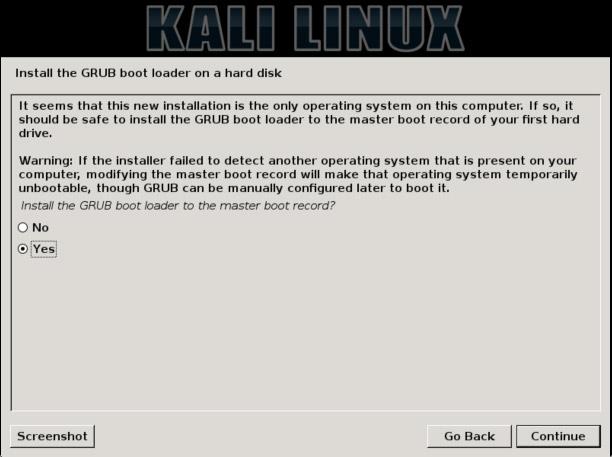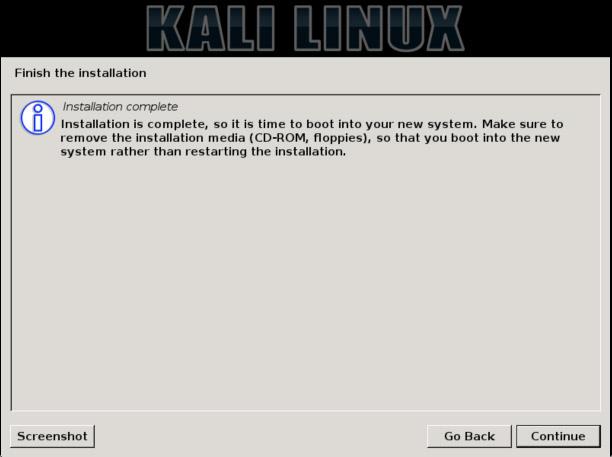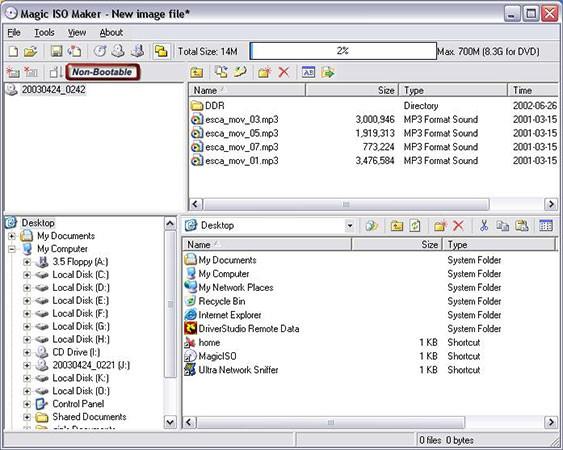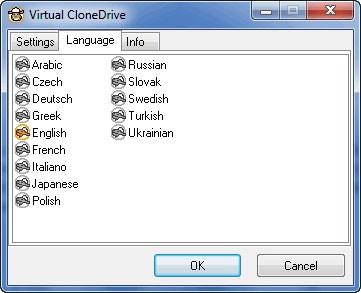Wiki.SpaceDesktop hefur sýnt þér hvernig á að búa til sýndardrif með UltraISO á tölvunni þinni, þetta er mjög vinsæll hugbúnaður til að breyta og stjórna *.iso skrám í dag. Hins vegar, ef þú ert óánægður með UltraISO og vilt finna annan hugbúnað til að búa til sýndardrif í staðinn, ekki sleppa þessari grein. Hér að neðan eru 5 hugbúnaðar til að búa til sýndardrif sem eru notuð og mjög vel þegin af mörgum, við skulum vísa til þeirra núna!
1. Ultraiso
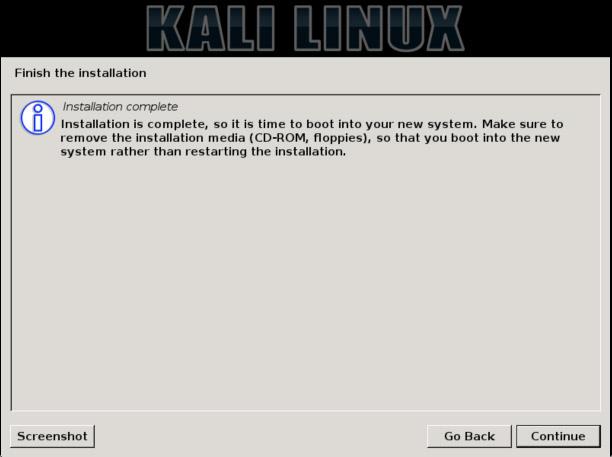
Ultraiso er tól sem notað er til að breyta og búa til nýtt efni úr faglegum ISO skrám. Það gerir þér kleift að búa til myndskrár af geisladiskum/DVD diskum, búa til myndskrár úr gögnum á hörðum diskum, draga allt eða hluta af innihaldi myndskráa, skipta um og bæta skrám og möppum við myndaskrár á auðveldan og áhrifaríkan hátt.
Kosturinn við UltraISO Full er að hann er með einfalt, fallegt og auðvelt í notkun. Flestar valmyndir eru hannaðar til að geta unnið með ISO skrár með aðeins einum smelli. Ennfremur, tvöfaldur gluggaviðmót gerir það einnig auðvelt að draga og sleppa skrám, sem einfaldar meðhöndlun geisladiska/DVD myndaskráa.
Sækja: Ultraiso fyrir Windows
2. MagicISO
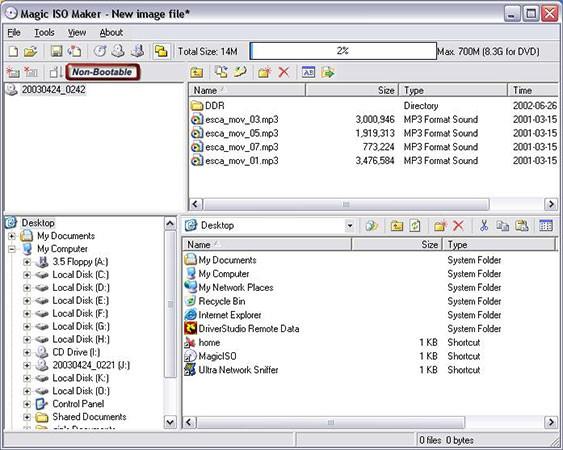
MagicISO er ókeypis hugbúnaður til að búa til sýndardrif á tölvunni þinni með öllum nauðsynlegum eiginleikum. Með MagicISO geturðu bætt við, fjarlægt, búið til, breytt, dregið út,... og framkvæmt margar aðrar aðgerðir á ISO myndskrám. Þetta er einnig talinn öflugasti eiginleikinn sem hugbúnaðurinn færir til að búa til ISO myndskrár til notkunar á geisladisk/DVD.
Sækja: MagicISO fyrir Windows
3. VirtualDrive Pro

Virtual CloneDrive Pro er forrit sem gerir kleift að búa til mörg sýndargeisladisk/DVD drif á fljótlegan hátt og hefur gagnaaðgangshraða 200 sinnum hraðar en venjuleg geisladrif. Sérstaklega munt þú ekki lenda í vandræðum með slit, seinkun eða tap á geisladiskum og DVD diskum. Almennt séð kemur Virtual CloneDrive Pro ekki aðeins í stað líkamlegra geisladiska/DVD-drifa heldur hjálpar það einnig til við að vernda tölvukerfið á áhrifaríkan hátt.
Sækja: VirtualDrive Pro fyrir Windows
4. PowerISO
PowerISO er afar gagnlegur hugbúnaður til að breyta skrám með ISO viðbótinni á áhrifaríkan hátt. Og eiginleiki sem margir elska er að búa til sýndardrif fyrir tölvur. Nánar tiltekið verður þér leyft að búa til marga sýndardiska á sama tíma til að fá aðgang að gögnum hraðar eða brenna ISO myndskrár á geisladisk, DVD, DVD + R DL, BD-R,... auðveldlega.
Að auki hefur PowerISO einnig háþróaðan öryggisstillingu, sem þýðir að þú getur stillt lykilorð til að vernda diskmyndaskrár ef þú vilt. Mælt er með því að þú setjir lykilorð til að vernda gögnin þín, forðast að aðrir skoði eða steli mikilvægum upplýsingum.
Sækja: PowerISO fyrir Windows
5. Virtual CloneDrive
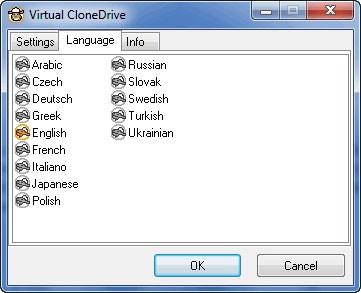
Síðasta ókeypis tólið til að búa til sýndardrif á þessum lista er Virtual CloneDrive. Tækið styður að búa til allt að 8 sýndardrif sem starfa á sama tíma og virka eins og venjulegir líkamlegir drif. Með því að nota Virtual CloneDrive geturðu líka hlustað á tónlistardiska, horft á kvikmyndadiska, lært,... þægilega, því hugbúnaðurinn styður mörg sýndardiskasnið eins og: *.dvd; *.img; *.iso;...
Sækja: Virtual CloneDrive fyrir Windows
Hér að ofan eru 5 af mörgum hugbúnaði til að búa til sýndardrif á tölvunni þinni. Vonandi velur þú hentugan hugbúnað til að breyta, stjórna, búa til og breyta sýndarskráarsniðum auðveldlega. Auðveldast og skilvirkast.
Sjá meira: